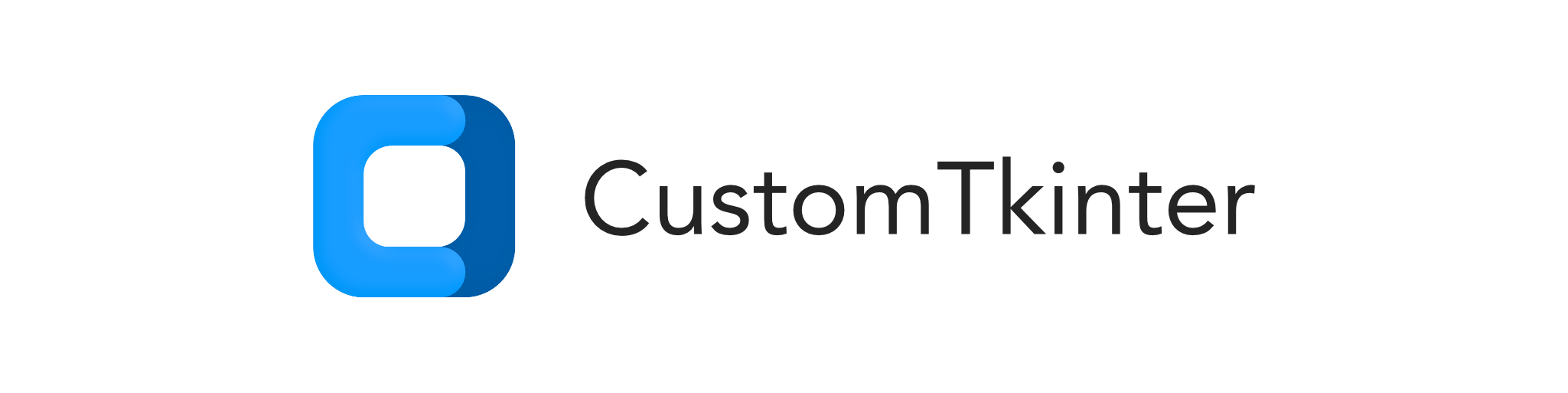

| ขอบคุณมากสำหรับทุกคนที่บริจาคเพื่อช่วยเหลือโครงการนี้ ? |
|---|
CustomTkinter เป็นไลบรารี Python UI ที่ใช้ Tkinter ซึ่งมีวิดเจ็ตใหม่ ทันสมัย และปรับแต่งได้อย่างเต็มที่ พวกมันถูกสร้างและใช้งานเหมือนกับวิดเจ็ต Tkinter ปกติ และยังสามารถใช้ร่วมกับองค์ประกอบ Tkinter ปกติได้อีกด้วย วิดเจ็ตและสีของหน้าต่างปรับให้เข้ากับรูปลักษณ์ของระบบหรือโหมดการตั้งค่าด้วยตนเอง ('สว่าง', 'มืด') และวิดเจ็ตและหน้าต่าง CustomTkinter ทั้งหมดรองรับมาตราส่วน HighDPI (Windows, macOS) ด้วย CustomTkinter คุณจะได้รับรูปลักษณ์ที่สม่ำเสมอและทันสมัยในทุกแพลตฟอร์มเดสก์ท็อป (Windows, macOS, Linux)
 -
- complex_example.py บน Windows 11 พร้อมโหมดมืดและธีม 'สีน้ำเงิน'
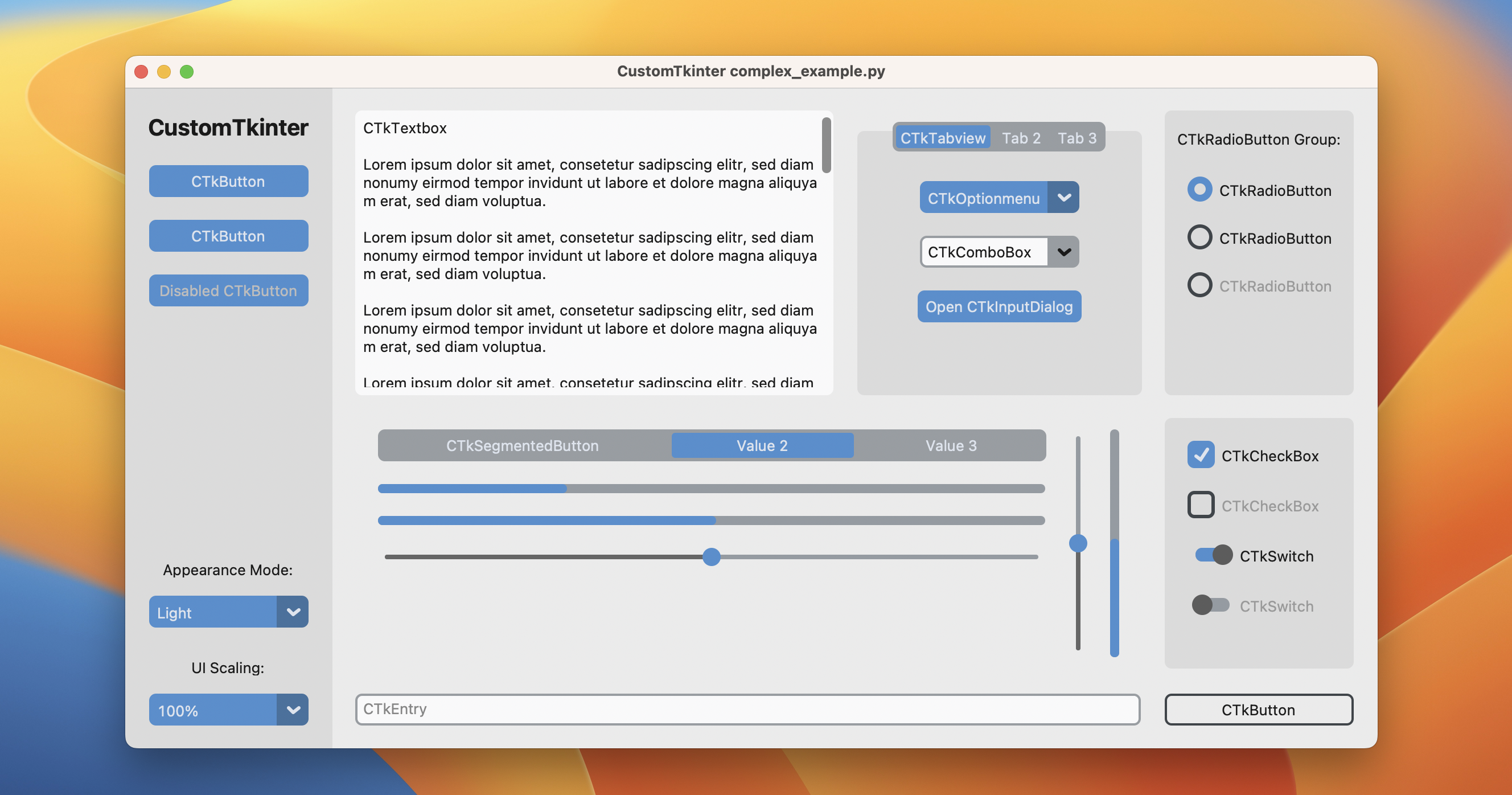 -
- complex_example.py บน macOS ในโหมดแสงและธีม 'สีน้ำเงิน' มาตรฐาน
ติดตั้งโมดูลด้วย pip:
pip3 install customtkinter
อัปเดตการติดตั้งที่มีอยู่: pip3 install customtkinter --upgrade
(อัปเดตบ่อยที่สุดเท่าที่จะทำได้เนื่องจากไลบรารีนี้อยู่ระหว่างการพัฒนา)
สามารถดูเอกสาร อย่างเป็นทางการ ได้ที่นี่:
➡️ https://customtkinter.tomschimansky.com/documentation .
หากต้องการทดสอบ customtkinter คุณสามารถลองตัวอย่างง่ายๆ นี้ด้วยปุ่มเพียงปุ่มเดียว:
นำเข้า customtkintercustomtkinter.set_appearance_mode("System") # โหมด: ระบบ (ค่าเริ่มต้น), light, darkcustomtkinter.set_default_color_theme("blue") # ธีม: สีน้ำเงิน (ค่าเริ่มต้น), สีน้ำเงินเข้ม, greenapp = customtkinter.CTk() # สร้างหน้าต่าง CTk เช่นเดียวกับที่คุณทำกับ Tk windowapp.geometry("400x240")def button_function():print("button กด")# ใช้ CTkButton แทน tkinter Buttonbutton = customtkinter.CTkButton(master=app, text="CTkButton", command=button_function)button.place(relx=0.5, พึ่งพา=0.5, anchor=customtkinter.CENTER)app.mainloop ()ซึ่งส่งผลให้หน้าต่างต่อไปนี้บน macOS:
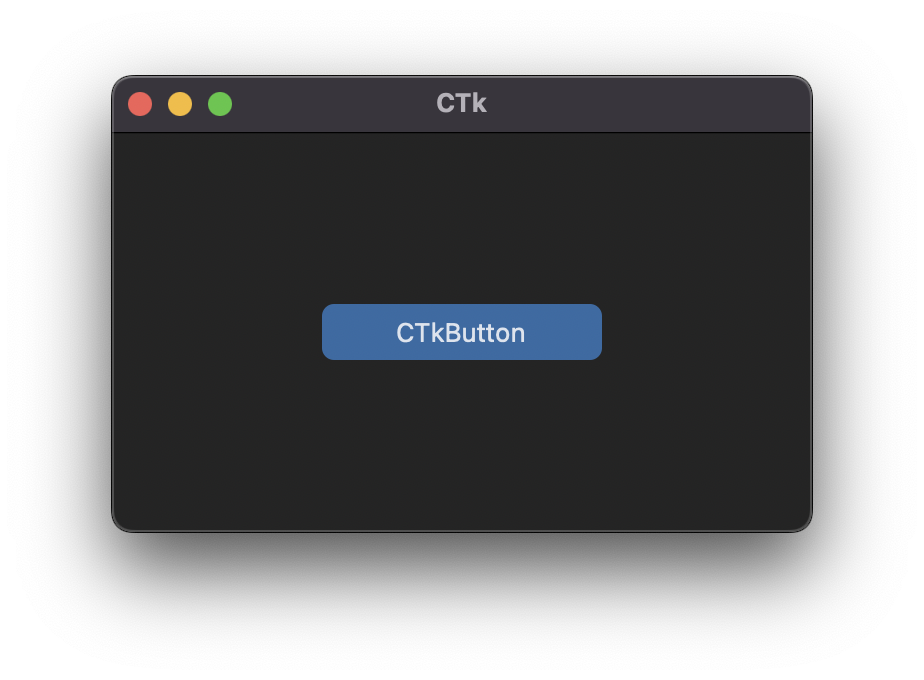
ในโฟลเดอร์ตัวอย่าง คุณสามารถค้นหาโปรแกรมตัวอย่างเพิ่มเติมได้ และในเอกสารประกอบ คุณจะพบข้อมูลเพิ่มเติมเกี่ยวกับโหมดลักษณะที่ปรากฏ การปรับขนาด ธีม และวิดเจ็ตทั้งหมด
CustomTkinter สามารถปรับให้เข้ากับโหมดแสงหรือมืดของ Windows 10/11:
- complex_example.py บน Windows 11 พร้อมการเปลี่ยนโหมดลักษณะที่ปรากฏของระบบและธีม 'สีน้ำเงิน' มาตรฐาน
บน macOS คุณต้องมี python3.10 หรือสูงกว่าหรือเวอร์ชัน anaconda python เพื่อรับส่วนหัวของหน้าต่างมืด (ต้องใช้ Tcl/Tk >= 8.6.9):
- complex_example.py บน macOS พร้อมการเปลี่ยนแปลงโหมดลักษณะที่ปรากฏของระบบ การเปลี่ยนแปลงการปรับขนาดผู้ใช้ และธีม 'สีน้ำเงิน' มาตรฐาน
สามารถใส่รูปภาพบน CTkButton ได้ คุณเพียงแค่ต้องส่งวัตถุ PhotoImage ไปที่ CTkButton ด้วยอาร์กิวเมนต์ image หากคุณไม่ต้องการข้อความเลย คุณต้องตั้ง text="" หรือระบุวิธีวางตำแหน่งข้อความและรูปภาพพร้อมกันด้วยตัวเลือก compound :
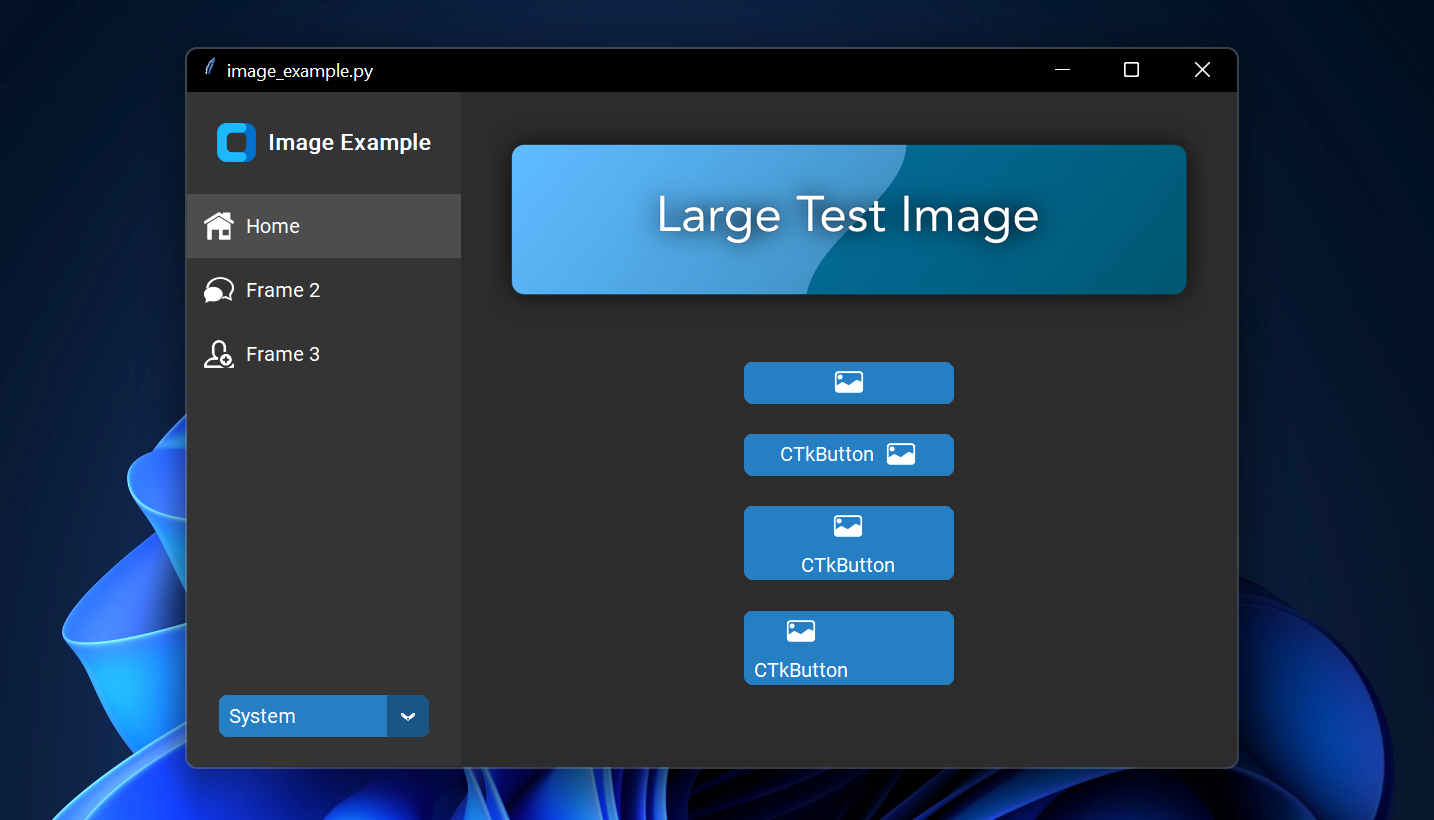 -
- image_example.py บน Windows 11
เฟรมที่เลื่อนได้สามารถทำได้ในแนวตั้งหรือแนวนอน และสามารถใช้ร่วมกับวิดเจ็ตอื่นๆ ได้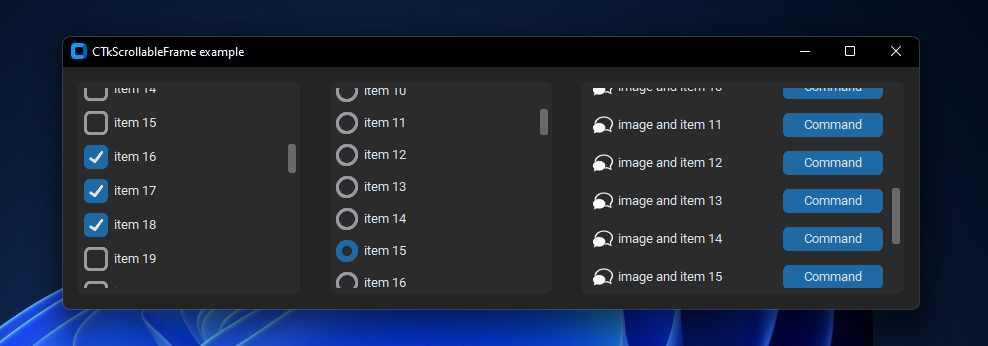 -
- scrollable_frame_example.py บน Windows 11
ในตัวอย่างต่อไปนี้ ฉันใช้ TkinterMapView ซึ่งทำงานร่วมกับโปรแกรม CustomTkinter ได้ดี มันเป็นวิดเจ็ตแผนที่แบบไทล์ซึ่งแสดง OpenStreetMap หรือแผนที่แบบไทล์อื่นๆ:
- examples/map_with_customtkinter.py จากที่เก็บ TkinterMapView บน Windows 11
คุณสามารถค้นหาไลบรารี TkinterMapView และโปรแกรมตัวอย่างได้ที่นี่: https://github.com/TomSchimansky/TkinterMapView